Cách thức hoạt động của tính năng khôi phục mật khẩu Windows 7 bị quên
"Tôi quên mật khẩu Windows 7 và không thể đăng nhập. Làm thế nào để đặt lại mật khẩu mà không cần đĩa?"
"Có cách nào để khôi phục tài khoản của tôi một cách an toàn nếu tôi không có mật khẩu quản trị viên không?"
"Tôi có thể mở khóa máy tính mà không làm mất dữ liệu không?"
Đừng hoảng sợ! Nhiều người dùng phải đối mặt Windows 7 quên mật khẩu khi không có đĩavà bạn vẫn có thể truy cập lại máy tính một cách an toàn. Bạn có thể thử một số cách thông thường để khôi phục mật khẩu Windows đã quên, sử dụng chương trình đặt lại mật khẩu Windows đáng tin cậy hoặc mua đĩa khôi phục cài đặt sẵn. Bạn sẽ tìm hiểu tất cả các giải pháp này trong hướng dẫn này!
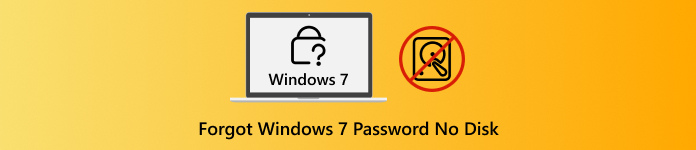
Trong bài viết này:
Phần 1: Mọi thứ bạn có thể làm sau khi quên mật khẩu Windows
Quên mật khẩu Windows có thể gây khó chịu. Nó có thể khiến bạn không thể sử dụng máy tính. Tuy nhiên, có những bước an toàn bạn có thể thử trước. Bạn không cần phải vội vàng đặt lại máy tính hoặc xóa dữ liệu. Bạn có thể hành động cẩn thận mà vẫn bảo vệ được dữ liệu của mình.
1. Đoán mật khẩu nhiều lần và nhiều ngày hơn
Điều đầu tiên cần làm là cố gắng nhớ mật khẩu của bạn trong vài ngày. Hãy từ từ gõ. Hãy thử những mật khẩu cũ hoặc những thay đổi đơn giản mà bạn đã thực hiện. Đôi khi, việc nghỉ ngơi sẽ giúp não bạn ghi nhớ. Hãy tiếp tục thử một cách an toàn vì Windows sẽ không xóa tệp của bạn nếu bạn nhập sai mật khẩu nhiều lần. Sự kiên nhẫn thường có thể giúp bạn đăng nhập mà không gặp bất kỳ rủi ro nào.
2. Tránh sử dụng Troubleshoot trừ khi thực sự cần thiết
Windows có tùy chọn Khắc phục sự cố, nhưng nó có thể xóa dữ liệu của bạn nếu sử dụng sai cách. Chỉ sử dụng tùy chọn này khi không còn cách nào khác. Một số tùy chọn đặt lại sẽ xóa tệp và ứng dụng, trong khi một số khác vẫn giữ nguyên. Hãy đọc kỹ trước khi nhấp vào bất kỳ tùy chọn nào. Sẽ an toàn hơn nếu bạn thử đoán mật khẩu trước. Khắc phục sự cố rất hữu ích, nhưng cũng tiềm ẩn rủi ro, vì vậy đừng vội vàng thực hiện.
Phần 2: Những cách phổ biến bạn có thể thử để khôi phục mật khẩu Windows đã quên
Nếu bạn quên mật khẩu Quản trị viên trên Windows 7 và không có đĩa khôi phục, một cách hiệu quả để lấy lại quyền truy cập là sử dụng Dấu nhắc Lệnh ở Chế độ An toàn. Cách này đặc biệt hiệu quả trên Windows 7 và không cần đĩa khôi phục.
Tính năng này dựa vào tài khoản Quản trị viên ẩn tích hợp sẵn, thường không có mật khẩu. Nếu tài khoản này đã được bật trước đó, bạn có thể yên tâm sử dụng để đặt lại mật khẩu và đăng nhập lại vào máy tính mà không bị mất dữ liệu hoặc cài đặt.
Chạy máy tính của bạn và tiếp tục nhấn F8 cho đến khi màn hình Tùy chọn Khởi động Nâng cao xuất hiện. Màn hình này sẽ cho phép bạn truy cập Chế độ An toàn và các công cụ đặc biệt.
Từ menu, chọn Chế độ an toàn với dấu nhắc lệnh và hãy nhấn đi vào. Máy tính của bạn sẽ khởi động ở Chế độ an toàn và mở Dấu nhắc lệnh sau.
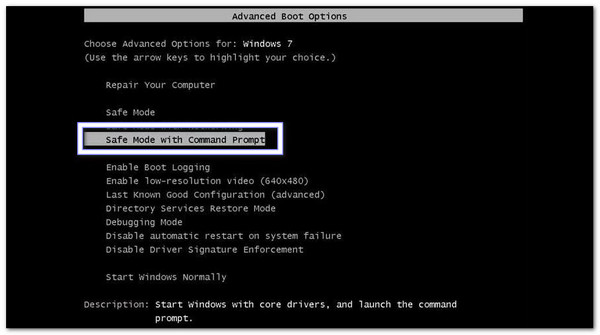
Trên màn hình đăng nhập, tài khoản Quản trị viên tích hợp sẽ xuất hiện. Chọn tài khoản đó. Cửa sổ Dấu nhắc Lệnh sẽ tự động mở ra.
Nhập lệnh: net user_name new_password. Sau đó, thay thế tên người dùng với tên tài khoản của bạn và mật khẩu mới với mật khẩu bạn muốn. Sau đó, nhấn đi vào để chạy nó.
Nếu hoạt động, bạn sẽ thấy thông báo: "Lệnh đã hoàn thành thành công." Bây giờ bạn có thể làm mới máy tính và đăng nhập bằng mật khẩu mới.
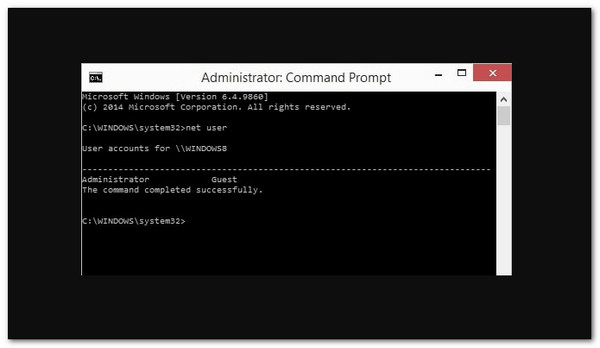
Vậy là xong! Phương pháp này an toàn và không xóa dữ liệu của bạn. Trông có vẻ phức tạp, nhưng thực hiện từng bước một cách chậm rãi sẽ giúp bạn đặt lại mật khẩu Windows 7 một cách dễ dàng.
Phần 3: Tải xuống Công cụ đặt lại mật khẩu Windows
Khi bạn quên mật khẩu Windows 7 và không có đĩa, bạn không thể truy cập máy tính theo cách thông thường. Microsoft khuyên bạn nên sử dụng đĩa đặt lại mật khẩu, nhưng nếu bạn không có, imyPass Windows Password Reset là giải pháp hoàn hảo.
Chương trình này hoạt động mà không cần đĩa cứng và cho phép bạn đặt lại mật khẩu bằng đĩa CD/DVD hoặc ổ đĩa flash USB. Với chế độ BIOS hoặc Legacy, chương trình sẽ giữ an toàn cho tất cả dữ liệu của bạn, có thể xóa hoặc đặt lại mật khẩu chỉ trong vài giây và đảm bảo thành công 100%.

4.000.000+ lượt tải xuống
Hoạt động với Windows 7, 11, 10, 8, XP và Vista.
Tạo ổ đĩa khởi động CD/DVD hoặc USB chỉ trong vài phút.
Đặt lại mật khẩu Windows cho tài khoản quản trị viên hoặc người dùng.
Xóa mật khẩu quản trị viên hoặc mật khẩu cục bộ để mở khóa máy tính trực tiếp.
Đầu tiên và quan trọng nhất, hãy cài imyPass Windows Password Reset trên một máy tính khác đang hoạt động.
Tiếp theo, hãy chèn một đĩa CD, DVD hoặc ổ đĩa flash USB trắng. Sau đó, mở chương trình và chọn Tạo đĩa CD / DVD Đặt lại mật khẩu hoặc Tạo mật khẩu Đặt lại ổ đĩa flash USB. Bây giờ, đã đến lúc chọn đĩa hoặc USB của bạn từ danh sách thả xuống, sau đó nhấp vào Ghi đĩa CD / DVD hoặc Ghi USB để tạo môi trường thiết lập lại.
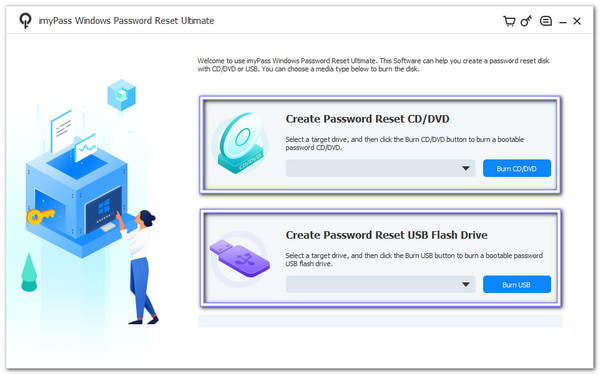
Sau khi hoàn tất, vui lòng tháo nó ra khỏi máy tính đang hoạt động. Sau đó, vui lòng cắm nó vào máy tính đã quên mật khẩu. Bật máy tính. Nếu máy tính không tự động khởi động từ đĩa hoặc USB, hãy vào menu khởi động và chọn thủ công.
Trên màn hình đặt lại, hãy chọn hệ điều hành Windows 7 của bạn. Sau đó, vui lòng chọn tài khoản người dùng bạn muốn đặt lại. Nhấn nút Đặt lại mật khẩu nút. Một cửa sổ bật lên sẽ xuất hiện. Nhấp vào ĐƯỢC RỒI, sau đó nhập mật khẩu mới và xác nhận cẩn thận.
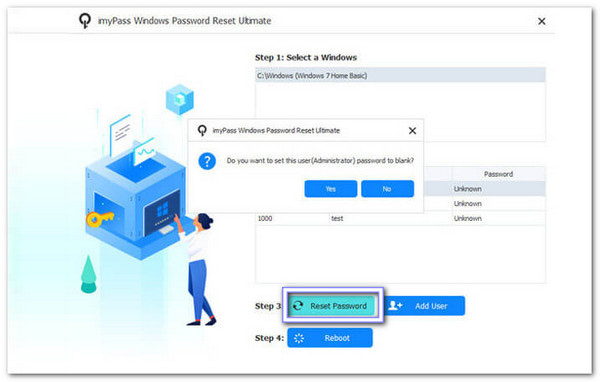
Sau khi đặt lại mật khẩu, hãy nhấp vào Khởi động lại và tiến hành tháo đĩa CD, DVD hoặc USB. Máy tính của bạn sẽ khởi động lại và chuyển đến màn hình đăng nhập. Bây giờ, hãy đăng nhập bằng mật khẩu mới. Giờ bạn có thể truy cập máy tính một cách an toàn. Tất cả tệp, ứng dụng và cài đặt của bạn sẽ được giữ nguyên.
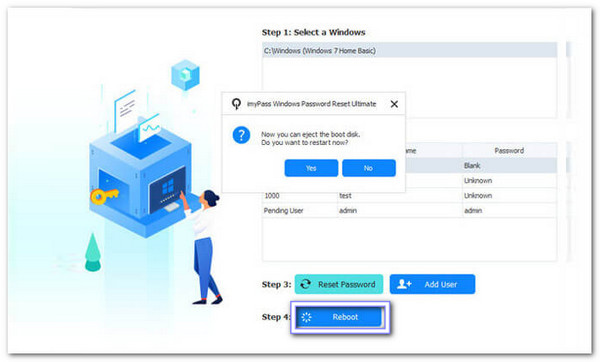
Thông tin bổ sung: Bên cạnh việc hỗ trợ Windows 7, imyPass Windows Password Reset cũng có thể xóa mật khẩu trên Windows 10 vĩnh viễn. Nó cũng hoạt động với tài khoản quản trị viên và người dùng trên các phiên bản khác, như Windows 8, 8.1, XP và Vista.
Phần 4: Mua đĩa khôi phục cài đặt gốc từ Amazon
"Tôi quên mật khẩu máy tính xách tay Dell chạy Windows 7 khi không có đĩa và bây giờ tôi không thể đăng nhập. Tôi phải làm gì?"
Đừng lo lắng! Mua đĩa khôi phục cài đặt gốc từ Amazon có thể giải quyết vấn đề của bạn. Những công cụ sẵn có này sẽ giúp bạn mở khóa máy tính của bạn An toàn. Chúng không chỉ dành cho máy tính xách tay Dell mà còn tương thích với Lenovo, HP, Acer, v.v. Bạn không cần phải tự tạo bất cứ thứ gì và chúng tương thích với hầu hết các phiên bản Windows.
Trước khi mua, hãy đảm bảo đĩa phù hợp với phiên bản Windows của bạn. Khi nhận được đĩa, vui lòng lắp đĩa vào máy tính, khởi động từ đĩa và làm theo hướng dẫn trên màn hình để đặt lại mật khẩu. Phương pháp này giúp bảo vệ dữ liệu của bạn và cung cấp một cách nhanh chóng, đáng tin cậy để lấy lại quyền truy cập vào máy tính mà không bị mất dữ liệu.
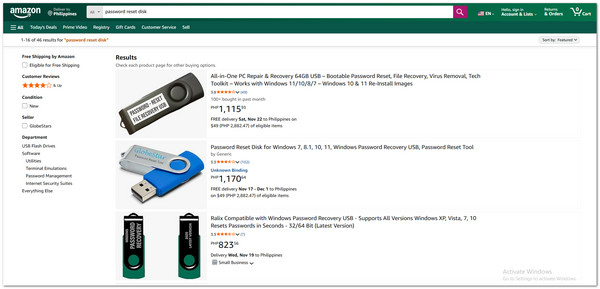
Sự kết luận
Bạn có thể yên tâm rằng mật khẩu Windows 7 của bạn đã được đặt lại với sự trợ giúp của các bước được cung cấp ở trên. Với imyPass Windows Password Reset, tất cả những gì bạn cần là một đĩa CD/DVD hoặc USB để thiết lập lại, xóa hoặc tạo tài khoản Windows một cách nhanh chóng.
Không cần mật khẩu gốc hay đĩa khôi phục. Nếu bạn từng quên mật khẩu Windows 7 của bạn mà không có đĩaimyPass Windows Password Reset cung cấp giải pháp an toàn để lấy lại quyền truy cập vào máy tính của bạn.
Giải Pháp Nóng
-
Mật khẩu Windows
-
Mẹo Windows
-
Sửa Windows
-
Mẹo mật khẩu

